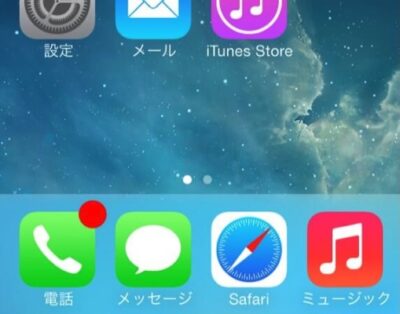
iPhoneを使用していると、電話アプリに数字なしの赤い丸(バッジ)が突然表示されて消そうと思っても消えないケースがあります。
この数字なしの赤い丸はiOSをアップデートした後で表示されるようになる場合があり、不在着信を確認したにも関わらず表示され消し方が分からない方も多いと思います。
本記事では、iPhoneの電話の数字なしの赤い丸が消えない時の対処法について詳しく紹介します。
この記事の内容
電話アプリの数字なしの赤い丸の意味は?
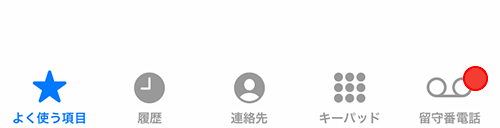
電話アプリに表示される数字なしの赤い丸は、通常であれば未確認の留守番電話が存在していたり、連絡先に問題が起きている際に表示されます。電話アプリの赤い丸に数字がある場合は、不在着信の数を示しています。
基本的に電話アプリで留守番電話を確認すれば数字なし赤い丸を消すことができますが、電話アプリの不具合などによって消えないケースがあります。
電話アプリの赤い丸が消えない場合は、以降の対処を順に試してみてください。
対処1: 留守番電話を確認する
電話アプリの数字なしの赤い丸は通常であれば未確認の留守番電話が存在している場合に表示されるため、 まずは未確認の留守番電話がないか確認してください。
電話アプリで未確認の留守番電話を確認するには、以下の手順で操作してください。
- 「電話」アプリを開きます。
- 「留守番電話」タブを開きます。
- 未確認の留守番電話が残っている場合は、「留守番電話」タブにも赤い丸が表示されます。
- 「留守番電話に接続」をタップします。
- キャリアでビジュアルボイスメールを契約している場合は、留守番電話のボイスデータの一覧が表示されます。未確認のボイスメールを再生して確認してください。
- キャリアの留守番電話サービスに繋がったら、音声ガイダンスに従って数字キーを押して留守番電話を確認します。
電話アプリで未確認の留守番電話を確認できたら、電話アプリの数字なしの赤丸が表示されなくなったか確認してください。留守番電話を確認したにも関わらず赤丸が消えない場合は、次の対処に進んでください。
対処2: 別回線の留守番電話を確認する
iPhoneのメインの電話番号とは別の電話番号に留守番電話が残っていることが原因となって、電話アプリに数字なしの赤い丸が表示されるケースが考えられます。
そのため、iPhoneに複数の音声回線を設定している場合は、別の回線に切り替えて留守番電話がないか確認してください。別の回線に切り替えて留守番電話を確認するには、以下の手順で操作します。
- 「設定」アプリを開きます。
- 「モバイル通信」をタップします。
- 「デフォルトの音声回線」をタップします。
- 「副回線の電話番号」をタップします。
- 「電話」アプリを開きます。
- 「留守番電話」タブを開きます。
- 「留守番電話に接続」をタップします。
- キャリアの留守番電話サービスに繋がったら、音声ガイダンスに従って数字キーを押して留守番電話を確認します。
以上の手順で、別回線の電話番号に届いている留守番電話を確認することができます。
別回線の電話番号の留守番電話を確認できたら、電話アプリの数字なしの赤丸が消えたことを確認してください。問題が解決した場合は、同じ手順で切り替えたデフォルトの音声回線を元に戻してください。
対処3: iPhoneを再起動する
電話アプリの留守番電話を確認したにも関わらず操作が反映がされず、数字なしの赤丸の表示が消えないケースがあります。
そのため、留守番電話を全て確認した後でも数字なしの赤丸の表示が残っている場合は、iPhoneを一度再起動してみてください。iPhoneを再起動するには、以下の手順で操作します。
- 「サイドボタン」と「音量調整ボタン」を同時に長押しします。
- ホームボタン搭載機種の場合は、「サイドボタン」を長押ししてください。
- 電源オフスライダーを右方向にドラッグします。
- 「サイドボタン」を長押しして電源を入れます。
iPhoneを再起動できたら、電話アプリの数字なしの赤丸の表示が消えたことを確認してください。
対処4: 数日の間しばらく待つ
留守番電話には保存期間があり、保存期間を過ぎた留守番電話は自動的に削除されます。そのため、留守番電話を確認せずに数日の間待つだけでも留守番電話が削除されて、電話アプリの数字なしの赤丸も消えます。
留守番電話が保存されている期間は、契約しているキャリアによって異なります。ドコモ・ソフトバンクは72時間、auは48時間、楽天モバイルは1週間経過すると削除されます。
そのため、留守番電話の確認後にiPhoneを再起動しても電話アプリの数字なしの赤丸が消えない場合は、上記の期間が経過するまでしばらく待ってみてください。
対処5: 重複する連絡先を統合する
連絡先に重複するデータが存在するなどの問題が起きていることが原因で、電話アプリに数字なしの赤丸が表示されるケースがあります。
そのため、連絡先が原因で電話アプリに数字なしの赤丸が表示されていないか確認し、問題が起きている場合は重複する連絡先を統合してください。重複する連絡先を統合するには、以下の手順で操作します。
- 「電話」アプリを開いて、「連絡先」タブに赤い丸が表示されているか確認します。
- 「連絡先」タブに赤い丸が表示されていた場合は、「連絡先」アプリを開きます。
- 左上の「リスト」をタップして、「すべての連絡先」をタップします。
- 最上部に「X件の重複が見つかりました」の表示が出ている場合は「重要項目を表示」をタップします。
- 「すべてを統合」をタップします。
- 注意: 統合の処理によって予期しない連絡先が統合されて消えてしまう恐れが少なからずあります。万が一消えると困る連絡先がある場合は、バックアップを取ってから行うか、手動で重複する連絡先を整理してください。
以上の手順で、重複する連絡先を統合することができます。重複する連絡先を統合できたら、電話アプリの数字なしの赤丸が表示されなくなったことを確認してください。
対処6: 電話アプリのバッジを再度有効にする
電話アプリのバッジ機能に一時的な問題が起きていることが原因で、電話アプリに数字なしの赤丸が表示されるケースがあります。
そのため、電話アプリのバッジ機能を一度無効化してから再度有効化することで問題が解決する可能性があります。電話アプリのバッジを再度有効にするには、以下の手順で操作してください。
- 「設定」アプリを開きます。
- 「電話」をタップします。
- 「通知」をタップします。
- 「バッジ」のスイッチを「オフ」に切り替えます。
- iPhoneを再起動します。
- 同じ手順で設定画面を開いて、「バッジ」のスイッチを「オン」に戻します。
電話アプリのバッジを再度有効にできたら、電話アプリに数字なしの赤丸が表示されなくなったか確認してください。
対処7: ソフトウェアアップデートを実行する
iOSのバージョンが古く不具合があることが原因で、電話アプリの数字なしの赤丸が消えないケースが考えられます。
そのため、ソフトウェアアップデートを実行してiOSを最新バージョンにすることで、問題が解決する可能性があります。ソフトウェアアップデートを実行するには、以下の手順で操作してください。
- 「設定」アプリを起動します。
- 「一般」をタップします。
- 「ソフトウェアアップデート」をタップします。
- アップデートが見つかったら「ダウンロードしてインストール」をタップします。
- iPhoneのパスコードを入力します。
- 「今すぐインストール」をタップします。
ソフトウェアアップデートを実行できたら、電話アプリに数字なしの赤丸が消えない問題が解決したか確認してください。
対処8: 電話アプリのバッジを無効にする
電話アプリの赤丸の表示は設定アプリから無効にすることもできます。ただし、設定を変更すると不在着信の数字の赤丸(バッジ)も表示されなくなってしまう点に注意してください。
電話アプリのバッジを無効にするには、以下の手順で操作します。
- 「設定」アプリを開きます。
- 「電話」をタップします。
- 「通知」をタップします。
- 「バッジ」のスイッチを「オフ」に切り替えます。
以上の手順で、電話アプリのバッジを無効にして赤丸を表示しないようにすることができます。設定を元に戻したくなった場合は、「バッジ」のスイッチを「オン」に戻してください。